u盘格式化,小编教你如何将u盘格式化
- 分类:Win10 教程 回答于: 2018年08月22日 11:20:02
U盘,在我们的生活中是比较常见的一个工具,它最主要的作用就是用来存放文件,是一种很便于携带的物品。深受用户的喜爱,用户经常使用它来转移数据,储存急用的文件等等,那么如何将u盘格式化?下面,小编给大家带来了u盘格式化的图文。
现在的生活,人们都离不开这样一个互联网时代,U盘又称可移动磁盘,生活中U盘做一个便携式的存储设备,如今U盘的普及已是十分广泛,可用在使用过程中的问题,用户还是比较生疏的。例如如何将u盘格式化?下面,小编给大家介绍将u盘格式化的步骤。
如何将u盘格式化
首先找到桌面上的我的电脑,然后单机右键会出现一个菜单,选择管理。
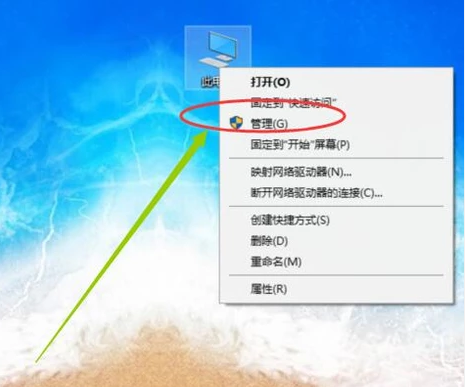
u盘格式化图-1
进入管理页面后,点击下面的“管理磁盘”
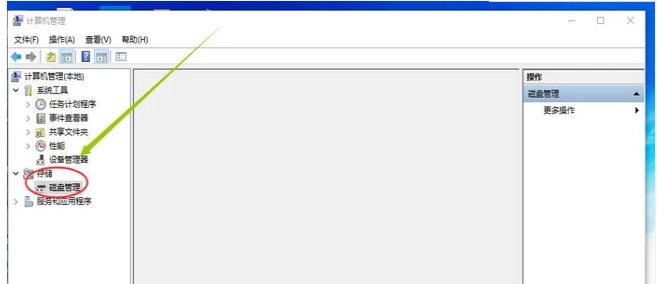
储存设备图-2
然后在磁盘列表里面找到U盘,单击鼠标右键,选择格式化就好了。
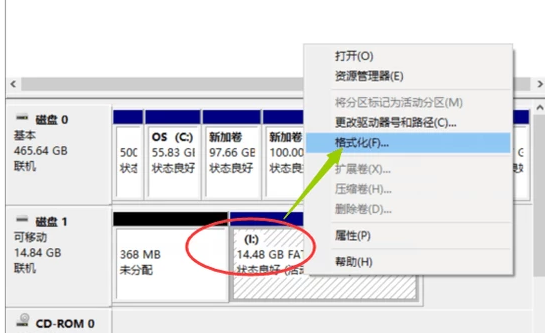
格式化图-3
以上就是u盘格式化的步骤。
 有用
26
有用
26


 小白系统
小白系统


 1000
1000 1000
1000 1000
1000 1000
1000 1000
1000 1000
1000 1000
1000 1000
1000 1000
1000 1000
1000猜您喜欢
- dell笔记本重装系统的方法2021/07/15
- 外星人电脑一键重装系统win10教程..2020/01/08
- 怎么装win10系统的详细介绍2021/06/26
- 小编教你win10专业版和企业版的区别..2017/10/11
- win10如何删除系统转储文件并禁止生成..2021/03/11
- 手把手教你怎么重装系统win10专业版..2022/06/03
相关推荐
- win10鼠标光标乱跑怎么解决2020/07/13
- 宏碁笔记本win10改win7插上耳机没声音..2021/06/29
- win10每次开机要双击任务栏才能完成加..2021/10/02
- win10下载后怎么安装的教程2022/01/14
- Win10装win7系统的图文教程2021/06/21
- 教你电脑win10怎么再装个win7系统..2021/06/14

















